Itatala ng gabay na ito ang layunin at paggamit ng lahat ng REPL dot command sa Node.js.
Listahan ng Lahat ng Espesyal na DOT Command
Nag-aalok ang REPL ng isang listahan ng mga espesyal na utos, at lahat ay nagsimula sa '.(tuldok)'. Iyon ang dahilan kung bakit ang mga utos na ito ay kilala bilang REPL ' tuldok ” utos. Inililista ng seksyong ito ang lahat ng REPL dot command kasama ng kanilang mga layunin.
- .help: Nagpapakita ito ng listahan ng lahat ng REPL dot command kasama ng kanilang impormasyon.
- .save: Ini-save nito ang lahat ng mga utos na naisakatuparan sa session ng REPL sa isang file.
- .load: Nilo-load nito ang JavaScript file na nagse-save ng lahat ng naisakatuparan na mga utos.
- .pahinga: Aalis ito sa multi-line mode upang masira ang input stream. Ito ay gumagana katulad ng ' Ctrl+C ” shortcut key.
- .clear: Nire-reset nito ang session ng REPL sa pamamagitan ng pag-clear ng lahat ng multi-line input mula dito gamit ang isang walang laman na bagay.
- .editor: Binibigyang-daan nito ang editor mode na magsulat ng wastong JavaScript code. Kapag naisulat na ang lahat ng code, pagkatapos ay isagawa ito sa pamamagitan ng pagpindot sa “ Ctrl+D ” shortcut key.
- .exit: Lumabas ito sa session ng REPL.
Pagkatapos makuha ang mga layunin ng nabanggit sa itaas na mga tuldok na utos, lumipat tayo sa kanilang paggamit.
Paano Gamitin ang Dot Command sa Node.js REPL?
Bago gamitin ang mga tuldok na utos, simulan muna ang a REPL session sa pamamagitan ng pagsasagawa ng “ node ” keyword bilang isang utos:
node
Ang output sa ibaba ay magsisimula ng isang REPL shell kung saan maaaring isagawa ng user ang lahat ng tuldok na utos upang maisagawa ang espesyal na paggana batay sa kanilang mga pangalan at functionality:
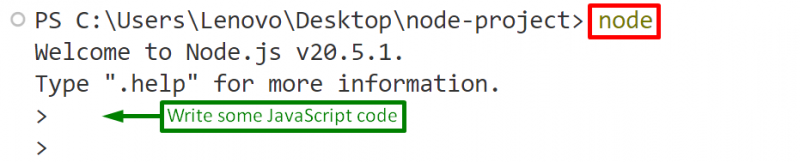
Ang seksyong ito ay nagdadala ng iba't ibang mga halimbawa upang praktikal na ipaliwanag ang paggamit ng lahat ng REPL dot command.
Halimbawa 1: Gamitin ang '.help' Command
Ang halimbawang ito ay gumagamit ng ' .tulong ” utos upang makakuha ng isang listahan ng lahat ng magagamit na mga tuldok na utos kasama ng kanilang mga layunin:
. tulongAng sumusunod na output ay nagbibigay ng listahan ng lahat ng dot command. Pindutin ang 'Ctrl+C' upang lumabas dito:
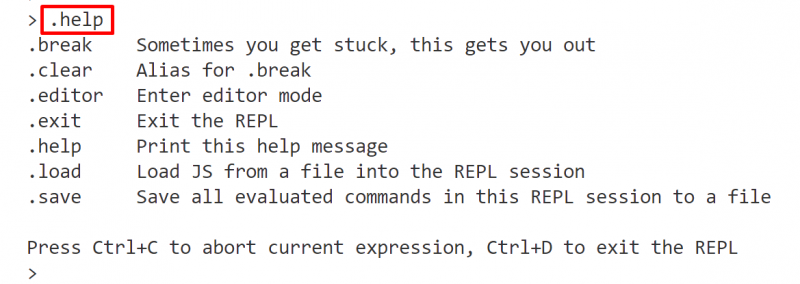
Halimbawa 2: Gamitin ang '.save' Command
Ang halimbawang ito ay gumagamit ng ' .save ” utos na i-save ang naisagawang code mula noong nagsimula ang REPL session sa isang JavaScript file. Halimbawa, ang ibinigay na array ay naka-imbak sa isang JS file:
Mga pangalan = [ 'Anna' , 'Aking' , 'Joe' ]Ang sumusunod na output ay lumilikha ng ibinigay na array:

Ngayon, isagawa ang ' .save ” command kasama ang pangalan ng JavaScript file kung saan gustong i-save ng user ang nai-execute na code. Dito sa sitwasyong ito, naka-save ito sa ' index.js ” file:
. iligtas index. jsAng output sa ibaba ay nagpapakita na ang kasalukuyang session ay naka-save sa 'index.js' file:

Halimbawa 3: Gamitin ang '.load' Command
Kapag na-save na ang REPl session sa isang partikular na JavaScript file sa pamamagitan ng command na '.save'. Pagkatapos, gamitin ang ' .load ” utos upang kunin ang nilalaman ng JavaScript file na iyon. Dito, ang nilalaman ng file na 'index.js' ay kinukuha gamit ang command na '.load':
. load index. jsIpinapakita ng ibinigay na output ang nilalaman ng 'index.js' na JavaScript file:
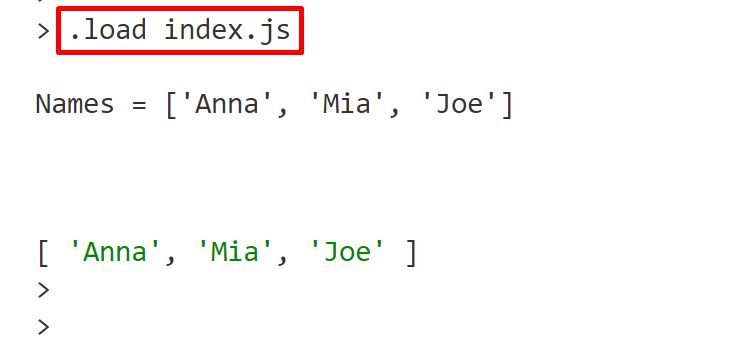
Halimbawa 4: Gamitin ang '.break' na Utos
Ang halimbawang ito ay nagpapatupad ng ' .pahinga ” utos upang masira ang multi-line na JavaScript na 'para sa' loop:
. pahingaAng output sa ibaba ay lumalabas sa multi-line mode, kaya hindi na maipasok ng user ang input sa ibinigay na loop na 'para sa':

Halimbawa 5: Gamitin ang '.clear' na Utos
Ang halimbawang ito ay gumagamit ng ' .malinaw ” utos na gumagana katulad ng utos na “.break”. Pinaghihiwa nito ang multi-line mode para sa pagpasok ng mga input:
. malinawAng sumusunod na output ay kapareho ng '.break' na utos:
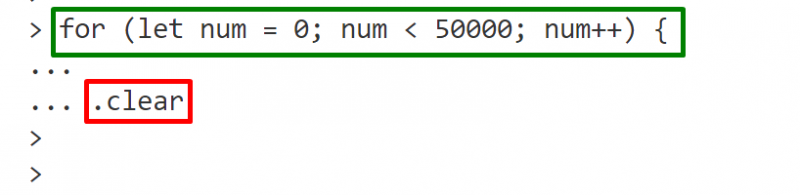
Halimbawa 6: Gamitin ang '.editor' na Utos
Ipinapakita ng halimbawang ito ang praktikal na pagpapatupad ng ' .editor ” command na nagbibigay-daan sa multi-line mode para sa pagsulat ng higit sa isang linyang JavaScript code:
. editorHalimbawa, isang function na pinangalanang ' myFunc() Ang ” ay tinukoy at hinihingi sa editor mode na nagbabalik ng square root ng tinukoy na numero gamit ang “ Math.sqrt() 'paraan:
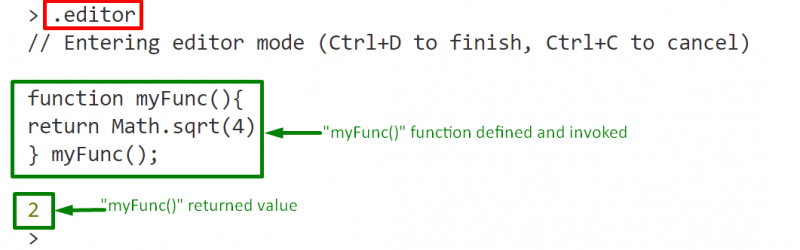
Halimbawa 7: Gamitin ang '.exit' Command
Kapag nakumpleto na ang paggamit ng session ng REPL, pagkatapos ay lumabas dito sa pamamagitan ng pagsasagawa ng nakasaad sa ibaba na “ .lumabas ” utos:
. labasan 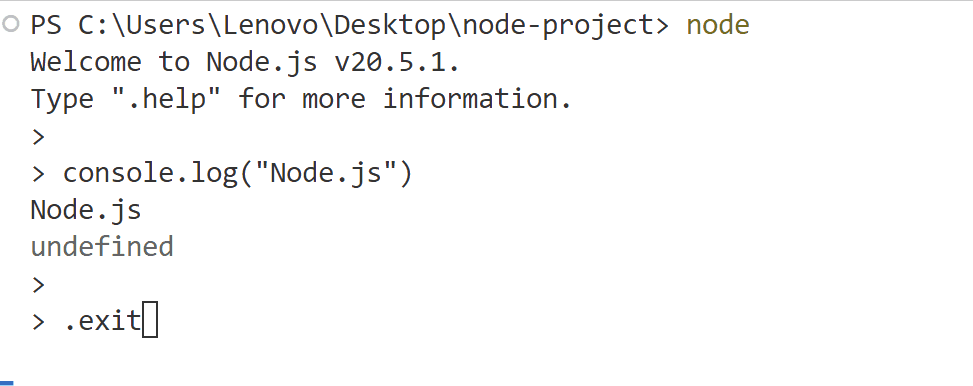
Tandaan: Maaari ding lumabas ang user sa REPL session sa pamamagitan ng pagpindot sa “ Ctrl+D ” shortcut key minsan, o ang “ Ctrl+C ” shortcut key ng dalawang beses.
Iyon lang ang tungkol sa paggamit ng mga dot command sa Node.js REPL.
Konklusyon
Para magamit ang mga dot command sa Node.js REPL, simulan muna ang REPL session gamit ang “ node ” at pagkatapos ay isagawa ang ninanais na dot command upang maisagawa ang espesyal na gawain batay sa pangalan at functionality nito. Ang mga dot command ay nagbibigay ng isang maginhawang paraan upang pamahalaan ang nai-execute na JavaScript code sa isang paraan ng pag-iimbak, pag-access, pagsira, pag-clear, pag-edit, at paglabas dito. Inilista ng gabay na ito ang layunin at paggamit ng lahat ng REPL dot command sa Node.js.